之前在隨筆《在Winform開發中使用Grid++報表》介紹了在Winform環境中使用Grid++報表控制項,本篇隨筆介紹在Boostrap開發框架中使用Grid++報表,也就是Web環境中使用Grid++報表,對於我上篇提到的二維碼條形碼的資產信息表,我系統通過Web方式進行呈現,或者展示其報表的... ...
之前在隨筆《在Winform開發中使用Grid++報表》介紹了在Winform環境中使用Grid++報表控制項,本篇隨筆介紹在Bootstrap開發框架中使用Grid++報表,也就是Web環境中使用Grid++報表,對於我上篇提到的二維碼條形碼的資產信息表,我系統通過Web方式進行呈現,或者展示其報表的PDF也可以,本篇隨筆一步步介紹如何使用Web報表的展示出來。
1、Grid++報表在Web端的處理
Grid++在Web端,提供了插件的方式展示,不過由於插件是採用COM方式處理的,這種模式限制了它支持瀏覽器有限。
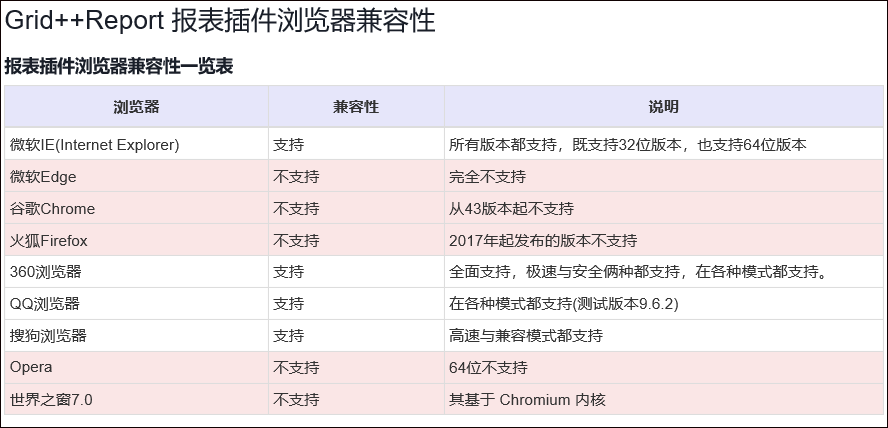
通過上面表格,也就是說基本上我們應用比較廣泛的Chrome和FireFox最新的都不支持了,由於我項目需求,我希望客戶能夠在不同的瀏覽器上實現報表的展示,那這種插件方式顯示的方式就不太適合了。
不過Grid++報表還是提供了另外一種方式,也就是HTML5的方式展示,HTML5報表運行在所有支持HTML5的瀏覽器(目前較新版本的各種瀏覽器都支持HTML5)。
例如在Chrome瀏覽器裡面展示HTML報表,效果如下所示。
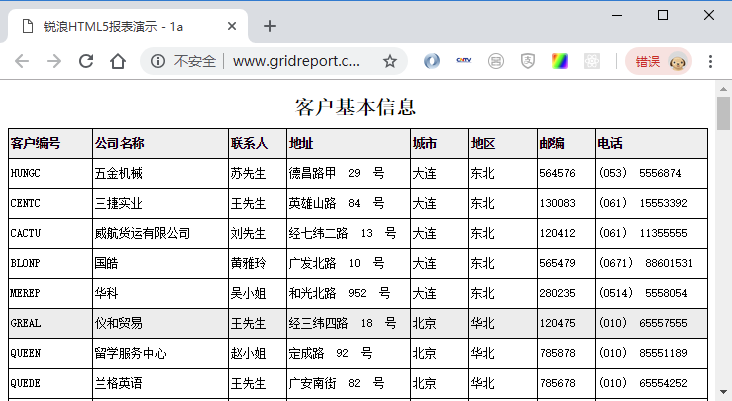
這種方式還是挺棒的,不過我在做二維碼列印的時候,發現和我設計的報表不太一樣,我設計的報表樣式效果如下所示。

而HTML報表給我的效果是如下所示。

也就是沒能按我所需要的排列來展示,因此我希望在服務端生成PDF格式展示,因為PDF的效果還是最好的,不會變形,而且我可以通過PDFJS的插件實現線上預覽效果,需要的時候,下載PDF列印內容即可。
2、Grid++報表在Web端的實現過程
前面介紹了我需要的報表效果和具體選型過程,在得出最終結果前,我們來一步步看看具體的實現效果。
對於一些簡單的二維表,如果使用直接報表展示的方式還是很棒的,下麵我們先來介紹通過HTML報表直接呈現的方式實現過程。
由於我這個Bootstrap開發框架是採用MVC開發的,我想把報表的展示放在Report.cshtml視圖裡面,那麼我需要創建一個視圖Action,如下所示。
public ActionResult Report() { return View("Report"); }
這樣,我們再創建一個Report.cshtml視圖頁面,如下所示。首先引入我們需要的JS,一般來說,引入grhtml5-6.6-min.js文件就可以了,由於我們需要使用Jquery的一些處理方式,因此JQueryJS也需要引入的。
@*此處添加一些Jquery相關的腳本,方便開發時刻自定義腳本的智能提示*@ <script src="~/Content/metronic/assets/global/plugins/jquery.min.js" type="text/javascript"></script> <script src="~/Content/metronic/assets/global/plugins/jquery-migrate.min.js" type="text/javascript"></script> <script src="~/Content/metronic/assets/global/plugins/jquery-ui/jquery-ui.min.js" type="text/javascript"></script> <!--Grid++報表需要的JS文件--> <script src="~/Content/JQueryTools/GridReport/grhtml5-6.6-min.js"></script>
這樣我們調用報表對象進行數據的處理即可,如下麵我們測試一個案例的報表內容處理。
<script language="javascript" type="text/javascript"> function loadReport() { rubylong.grhtml5.barcodeURL = "/Barcode.ashx"; //創建報表顯示器,參數指定其在網頁中的占位標簽的ID,報表模板URL與報表數據URL不指定,而是在後面的AJAX操作中提供相關數據 var reportViewer = window.rubylong.grhtml5.insertReportViewer("report_holder"); reportViewer.reportPrepared = false; //指定報表生成需要載入報表模板 reportViewer.dataPrepared = false; //指定報表生成需要載入報表數據 //報表在模板與數據都載入後會自動生成 //測試報表 $.ajax({ type: "GET", url: "/Report/1a.SimpleList.grf", data: "", success: function (msg) { reportViewer.loadReport(msg); } }); $.ajax({ type: "GET", //url: "/Report/xmlCustomer.txt", //xml格式 url: "/Report/jsonCustomer.txt",//json格式 data: "", success: function (msg) { reportViewer.loadData(msg); } }); //頁面初始化 $(function () { loadReport(); }); </script>
報表內容呈現在HTML元素裡面,如下代碼所示。
<body> <div id="report_holder"> </div> </body>
通過上面我們瞭解到它的報表內容的賦值處理,我們首先需要確定報表模板文件,以及動態生成報表呈現的數據,代替 jsonCustomer.txt 文件內容。
我們來看看這個文件的格式如下所示。
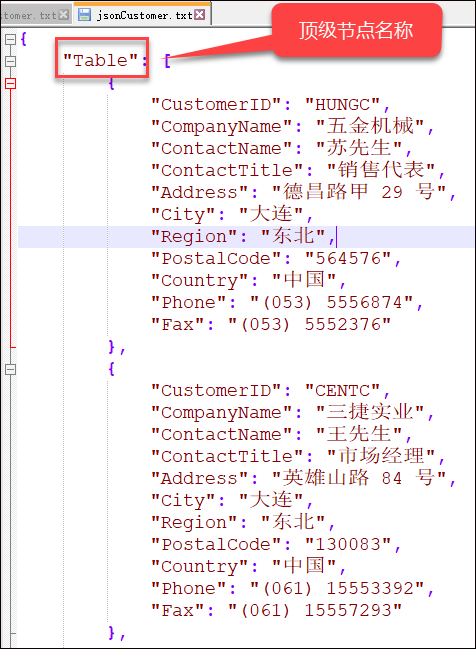
也就是我們如果需要動態生成數據,則構建這一個JSON格式輸出即可。測試報表界面效果如下所示,二維表格展示效果還是很好的。
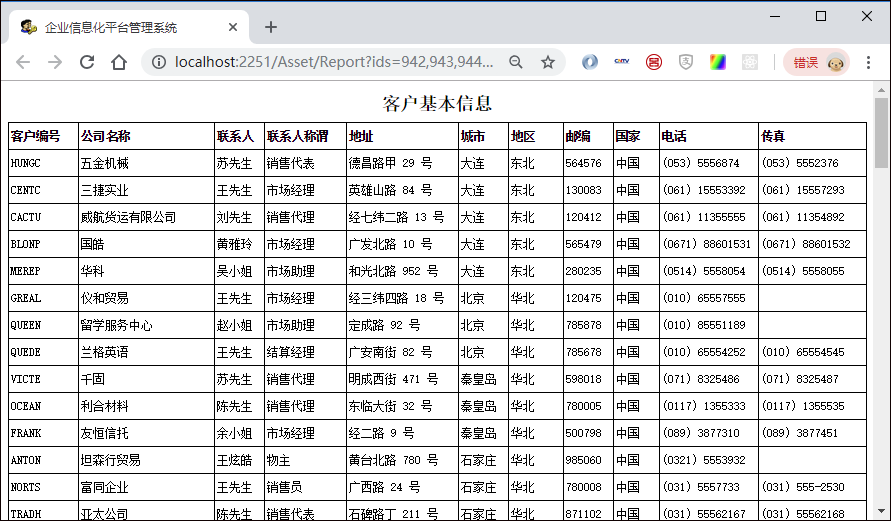
實際報表處理的時候,由於我需要動態展示數據,因此在JS接收一個參數,並根據參數動態構建數據即可。
如下是我實際的項目報表數據展示。
function loadReport(ids) { rubylong.grhtml5.barcodeURL = "/Barcode.ashx"; //創建報表顯示器,參數指定其在網頁中的占位標簽的ID,報表模板URL與報表數據URL不指定,而是在後面的AJAX操作中提供相關數據 var reportViewer = window.rubylong.grhtml5.insertReportViewer("report_holder"); reportViewer.reportPrepared = false; //指定報表生成需要載入報表模板 reportViewer.dataPrepared = false; //指定報表生成需要載入報表數據 //報表在模板與數據都載入後會自動生成 //正式報表 $.ajax({ type: "GET", url: "/Report/barcode.grf", data: "", success: function (msg) { reportViewer.loadReport(msg); } }); $.ajax({ type: "GET", //url: "/Report/jsonbarcode.txt", //json文件格式 url: "/Asset/GetRepotData?ids=" + ids,//動態json格式 data: "", success: function (msg) { reportViewer.loadData(msg); } }); };
我通過 Asset / GetRepotData 的方法實現數據的動態生成。
/// <summary> /// 獲取Grid++的JSON格式報表數據 /// </summary> /// <returns></returns> public ActionResult GetRepotData(string ids) { ActionResult result = Content(""); if (!string.IsNullOrEmpty(ids)) { var list = BLLFactory<Asset>.Instance.FindByIDs(ids); //構建一個合法格式的對象,進行序列號 var table = new { Table = list }; result = ToJsonContent(table); } return result; }
其實就是構建一個頂級節點的Table對象,然後序列化為JSON即可。
這樣我們就可以輸出所需要的報表了,如下所示。

不過這樣的報表,沒有按照我需要的兩列排列(估計也是報表的一個Bug吧),沒有達到我的期望,因此我希望通過展示PDF的方式,實現嚴格格式的輸出報表。
3、Grid++報表在Web端的PDF處理
報表控制項,後臺通過PDF的生成方式,我在之前那篇隨筆《在Winform開發中使用Grid++報表》介紹瞭如果在Winform下直接導出PDF方式,具體如下所示。
private void btnExportPdf_Click(object sender, EventArgs e) { List<ProductInfo> list = BLLFactory<Product>.Instance.GetAll(); //從對應文件中載入報表模板數據 string reportPath = Path.Combine(Application.StartupPath, "Reports\\testList.grf"); GridExportHelper helper = new GridExportHelper(reportPath); string fileName = "d:\\my.pdf"; var succeeded = helper.ExportPdf(list, fileName); if(succeeded) { Process.Start(fileName); } }
而其中輔助類的ExportPdf方法就是直接利用報表客戶端控制項對象導出PDF的,如下代碼所示。
/// <summary> /// 導出PDF,並返迴路徑 /// </summary> /// <typeparam name="T"></typeparam> /// <param name="list"></param> /// <returns></returns> public bool ExportPdf<T>(List<T> list, string filePath) { //從對應文件中載入報表模板數據 Report.LoadFromFile(this.ReportPath); Report.FetchRecord += () => { FillRecordToReport<T>(Report, list); }; Report.ExportBegin += (IGRExportOption option) => { option.AbortOpenFile = true; //導出後不用關聯程式打開導出文件,如導出Excel文件之後不用Excel打開 option.FileName = filePath; switch (option.ExportType) { case GRExportType.gretPDF: option.AsE2PDFOption.Author = "My Author"; option.AsE2PDFOption.Subject = "My Subject"; break; } }; var succeeded = Report.ExportDirect(GRExportType.gretPDF, filePath, false, false); return succeeded; }
報表導出的效果和報表預覽效果一致

不過我使用前面報表客戶端的對象處理報表導出,在測試後臺生成PDF的時候,提示記憶體損壞,應該就是COM處理的問題,不支持這樣的方式,咨詢作者後說需要使用 WEB報表伺服器 方式來生成PDF。
改變一下處理過程,實際使用的是GridppReportServer對象來處理,實際代碼如下所示。
/// <summary> /// 導出PDF /// </summary> /// <typeparam name="T">列表對象類型</typeparam> /// <param name="list">列表對象</param> /// <param name="filePath">存儲路徑</param> /// <param name="context"></param> /// <returns></returns> public bool ExportPdf<T>(List<T> list, string filePath, HttpContextBase context) { //從對應文件中載入報表模板數據 Report.LoadFromFile(this.ReportPath); //構建一個合法格式的對象,進行序列化 var table = new { Table = list }; var json = JsonConvert.SerializeObject(table, Formatting.Indented); Report.LoadDataFromXML(json); IGRExportOption ExportOption = Report.PrepareExport(GRExportType.gretPDF); var exportPdf = Report.ExportToBinaryObject(); Report.UnprepareExport(); var succeeded = exportPdf.SaveToFile(filePath); return succeeded; }
有了這個輔助方法,我們就可以封裝一下處理獲得數據,並導出PDF文件的操作了
/// <summary> /// 根據選中的ID記錄,生成對應的PDF報表,返迴路徑 /// </summary> /// <param name="ids">選中的ID記錄,逗號分開</param> /// <returns></returns> public ActionResult ExportPdf(string ids) { ActionResult result = Content(""); if (!string.IsNullOrEmpty(ids)) { //利用介面獲取列表數據 var list = BLLFactory<Asset>.Instance.FindByIDs(ids); //報表文件路徑 string reportPath ="/Report/barcode.grf"; //轉換為物理路徑 reportPath = Server.MapPath(reportPath); //導出PDF的文件路徑 string exportPdfPath = string.Format("/GenerateFiles/{0}/AssetReport.pdf", CurrentUser.Name); //轉換為物理路徑 string realPath = Server.MapPath(exportPdfPath); //確保目錄生成 string parentPath = Directory.GetParent(realPath).FullName; DirectoryUtil.AssertDirExist(parentPath); //生成PDF報表文檔到具體文件 GridExportHelper helper = new GridExportHelper(reportPath); bool success = helper.ExportPdf(list, realPath, HttpContext); if(success) { result = Content(exportPdfPath);//返回Web相對路徑 } helper.Dispose();//銷毀對象 } return result; }
這些是後端的代碼,要想在前端裡面處理並預覽PDF文件,需要加入前端的HTML代碼
如下我們加入兩個JS函數
//查看明細信息 function ViewPDF(ids) { $.ajax({ type: "GET", url: "/Asset/ExportPdf?ids=" + ids, data: "", success: function (filePath) { var baseUrl = "/Content/JQueryTools/pdfjs/web/viewer.html"; var url = baseUrl + "?file=" + filePath;//實際地址 window.open(url); } }); }; function AssetPrint() { var rows = $table.bootstrapTable('getSelections'); if (rows.length == 0) { showTips("請選擇你要列印編碼的記錄"); return; } //使用Grid++報表,構建數據顯示 var ids = ''; for (var i = 0; i < rows.length; i++) { ids += rows[i].ID + ','; } ids = ids.substring(0, ids.length - 1); //loadReport(ids); ViewPDF(ids); }
這裡利用了PDFJS的插件來線上展示生成的PDF,需要瞭解具體可以參考我之前的隨筆《實現線上預覽PDF的幾種解決方案》
然後在HTML頁面裡面加入對應的處理按鈕即可。
<button type="button" onclick="AssetPrint()" class="btn btn-circle btn-sm red"> <i class="fa fa-plus"></i> 資產編碼列印 </button>
如下頁面的界面效果所示

單擊【資產編碼列印】,首先在後臺動態生成一個PDF文件,成功後前端彈出一個新的預覽PDF界面,預覽我們的二維碼報表,效果比HTML5界面效果標準,和我們原來的設計報表初衷一直,兩列排列。
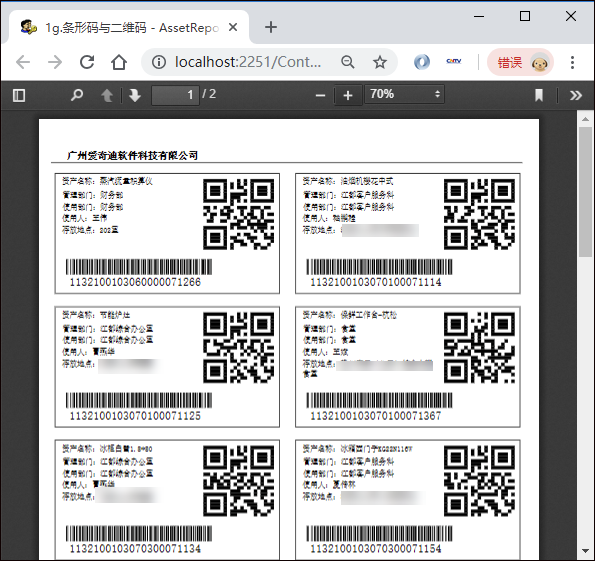
以上就是我在實際項目中,在Bootstrap開發框架中使用Grid++報表的幾個處理過程,希望對你使用有幫助,報表確實具有很好的應用場景,使用起來還是很方便的。



